ტოპ 7 გზა თვითმფრინავის რეჟიმის ნაცრისფერი გამოსასწორებლად Windows 10-სა და Windows 11-ზე
Miscellanea / / June 21, 2022
თვითმფრინავის რეჟიმი Windows-ის სასარგებლო ფუნქციაა, რომელიც საშუალებას გაძლევთ სწრაფად ჩართოთ ან გამორთოთ ყველა უკაბელო კომუნიკაცია თქვენს კომპიუტერში. ეს არის ერთ-ერთი იმ ღვთიური თვისება, რომელიც დაგეხმარებათ ბევრის გამოსწორებაში ქსელის პრობლემები Windows-ზე. მაგრამ რა მოხდება, როდესაც თვითმფრინავის რეჟიმი ნაცრისფერი ჩანს და თქვენ ვერ შეხვალთ მასზე?

თუ თქვენ განიცდით მსგავს პრობლემას, ეს პოსტი შეიცავს გადაწყვეტილებების ჩამონათვალს, რომლებიც დაგეხმარებათ გამოასწოროთ, როდესაც თვითმფრინავის რეჟიმი ნაცრისფერია Windows 10-სა და Windows 11-ზე. Დავიწყოთ.
1. გამოიყენეთ ფუნქციის გასაღები თვითმფრინავის რეჟიმის გადასართავად
კლავიატურების უმეტესობას აქვს ა ფუნქციის გასაღები რომელიც საშუალებას გაძლევთ გადართოთ თვითმფრინავის რეჟიმი თქვენს კომპიუტერში. დასაწყებად, შეგიძლიათ დააჭიროთ ამ ღილაკს Fn ღილაკით, რომ გადართოთ თვითმფრინავის რეჟიმი და ნახოთ მუშაობს თუ არა.

2. გაუშვით ქსელის ადაპტერის პრობლემების მოგვარება
შემდეგი, შეგიძლიათ სცადოთ ქსელის ადაპტერის გაშვება პრობლემების მოგვარების საშუალება Windows-ზე
იმის დასანახად, შეუძლია თუ არა მას აღმოაჩინოს და მოაგვაროს რაიმე საერთო კავშირის პრობლემა. Აი როგორ.Ნაბიჯი 1: დააწკაპუნეთ ძიების ხატულაზე სამუშაო ზოლზე, ჩაწერეთ პრობლემების მოგვარების პარამეტრებიდა დააჭირეთ Enter.

ნაბიჯი 2: დააწკაპუნეთ სხვა პრობლემების აღმოფხვრაზე.
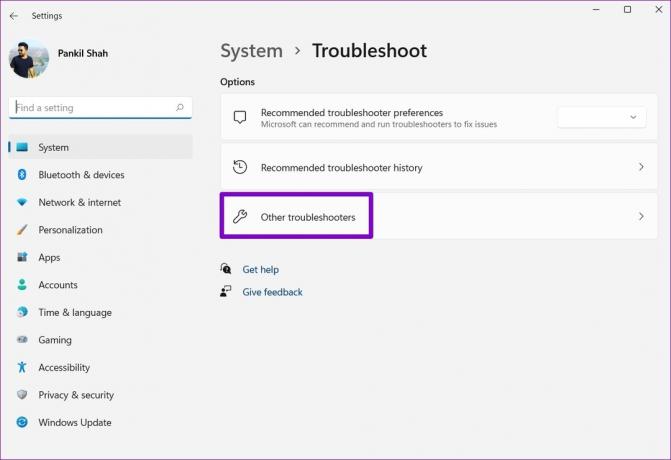
ნაბიჯი 3: გადადით ქვემოთ ქსელის ადაპტერის პრობლემების მოგვარების გასაშვებად.

მიჰყევით ეკრანზე მითითებებს პრობლემების მოგვარების პროცესის დასასრულებლად. ამის შემდეგ, შეამოწმეთ, შეგიძლიათ თუ არა წვდომა თვითმფრინავის რეჟიმში.
3. გადატვირთეთ რადიოს მართვის სერვისი
რადიოს მართვის სერვისი არის აუცილებელი კომპონენტი, რომელიც უნდა იმუშაოს ფონზე, რათა იმუშაოს თვითმფრინავის რეჟიმში. იდეალურ შემთხვევაში, სერვისი უნდა იყოს დაიწყება ავტომატურად ყოველ ჯერზე, როცა თქვენი კომპიუტერი ჩაიტვირთება. თუმცა, თუ ეს არ ხდება ან თუ სერვისს შეექმნა პრობლემა, შეგიძლიათ სცადოთ მისი გადატვირთვა.
Ნაბიჯი 1: დააჭირეთ Windows + R კლავიშს Run უტილიტის გასაშვებად. ტიპი სერვისები.msc Open ველში და დააჭირეთ Enter.
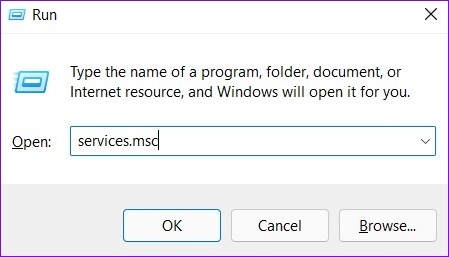
ნაბიჯი 2: სერვისების ფანჯარაში იპოვნეთ რადიოს მართვის სერვისი. დააწკაპუნეთ მასზე მარჯვენა ღილაკით და აირჩიეთ გადატვირთვა. თუ სერვისი არ მუშაობს, აირჩიეთ დაწყება.

სცადეთ ხელახლა შეხვიდეთ თვითმფრინავის რეჟიმში, რათა ნახოთ მუშაობს თუ არა.
4. ქსელის ადაპტერის გამორთვა და ჩართვა
ხანდახან პრობლემები ქსელის ადაპტერთან თქვენს კომპიუტერზე ასევე შეიძლება გამოიწვიოს თვითმფრინავის რეჟიმის ნაცრისფერი გამოჩენა. ასეთ შემთხვევებში, შეგიძლიათ სცადოთ ქსელის ადაპტერის გამორთვა და მისი ხელახლა ჩართვა პრობლემის გადასაჭრელად.
Ნაბიჯი 1: დააწკაპუნეთ მაუსის მარჯვენა ღილაკით Start ღილაკზე და აირჩიეთ Device Manager სიიდან.

ნაბიჯი 2: მოწყობილობის მენეჯერის ფანჯარაში ორჯერ დააწკაპუნეთ ქსელის ადაპტერებზე მის გასაშლელად.
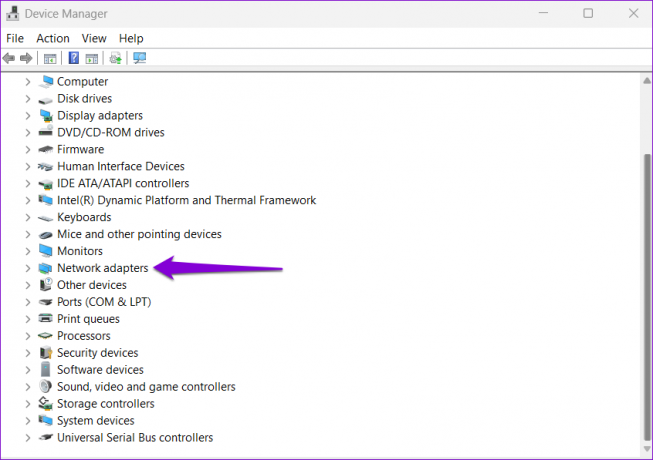
ნაბიჯი 3: დააწკაპუნეთ მაუსის მარჯვენა ღილაკით თქვენს უკაბელო ქსელის ადაპტერზე და აირჩიეთ მოწყობილობის გამორთვა.

ნაბიჯი 4: კვლავ დააწკაპუნეთ ქსელის ადაპტერზე მარჯვენა ღილაკით და აირჩიეთ მოწყობილობის ჩართვა.
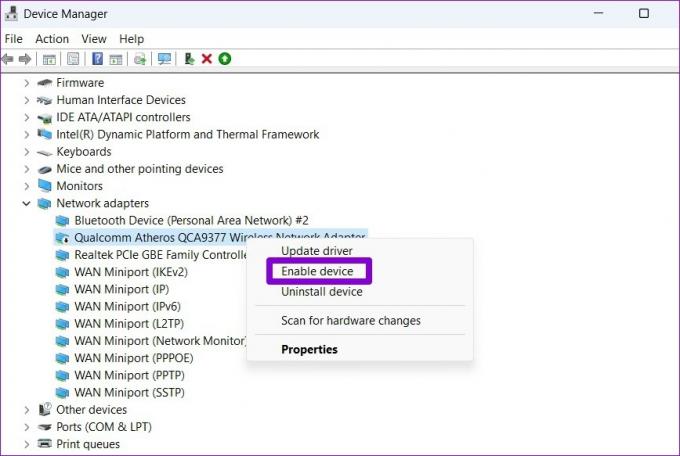
ზემოაღნიშნული ნაბიჯების დასრულების შემდეგ, თვითმფრინავის რეჟიმი კარგად უნდა იმუშაოს.
5. განაახლეთ ქსელის ადაპტერის დრაივერი
თუ ქსელის ადაპტერის დრაივერის ხელახალი ჩართვა არ დაგვეხმარება, მაშინ ეს შეიძლება იყოს დრაივერების მოძველების შემთხვევა. ამ შემთხვევაში, შეგიძლიათ სცადოთ Windows-ზე ქსელის ადაპტერის დრაივერის განახლება.
Ნაბიჯი 1: დააწკაპუნეთ ძიების ხატულაზე სამუშაო პანელზე ან დააჭირეთ Windows + S ღილაკს საძიებო მენიუს გასახსნელად. ტიპი მოწყობილობის მენეჯერი ველში და დააჭირეთ Enter.

ნაბიჯი 2: გააფართოვეთ ქსელის გადამყვანები, დააწკაპუნეთ მარჯვენა ღილაკით თქვენს უკაბელო ქსელის ადაპტერზე და აირჩიეთ დრაივერის განახლება.
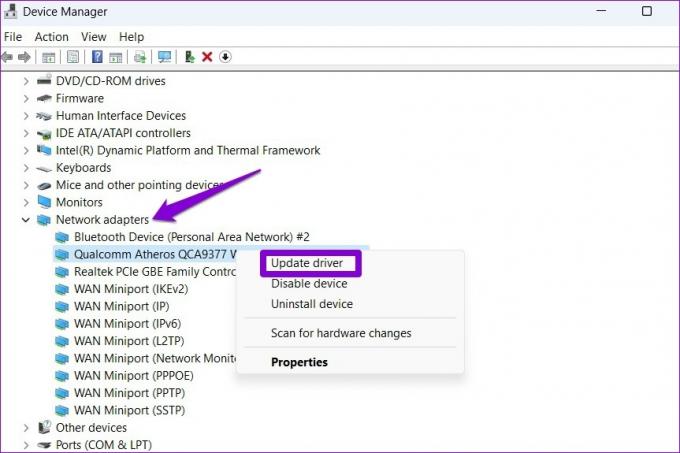
იქიდან, მიჰყევით ეკრანზე მითითებებს დრაივერის განახლების დასასრულებლად. ამის შემდეგ, თვითმფრინავის რეჟიმი არ უნდა იყოს ნაცრისფერი.
6. შეასწორეთ რეესტრის ღირებულებები
თუ პრობლემა შენარჩუნებულია, შეგიძლიათ შეცვალოთ RadioEnable ღილაკი რეესტრის რედაქტორის მეშვეობით, რათა ჩართოთ ან გამორთოთ უკაბელო კავშირი თქვენს კომპიუტერზე. სანამ გააგრძელებთ, მნიშვნელოვანია, რომ თქვენ ყველა რეესტრის ფაილის სარეზერვო ასლის შექმნა თქვენს კომპიუტერზე.
Ნაბიჯი 1: დააჭირეთ Windows + R ბრძანებას Run-ის გასაშვებად, ჩაწერეთ რეგედიტიდა დააჭირეთ Enter.

ნაბიჯი 2: რეესტრის რედაქტორის ფანჯარაში ჩასვით შემდეგი გზა მისამართის ზოლში ზედა და დააჭირეთ Enter. ეს მიგიყვანთ კონტროლის ღილაკზე:
HKEY_LOCAL_MACHINE\SYSTEM\CurrentControlSet\Control

ნაბიჯი 3: დააწკაპუნეთ მაუსის მარჯვენა ღილაკით Control key და აირჩიეთ Find.

ნაბიჯი 4: ტიპი რადიო ჩართვა ველში და დააწკაპუნეთ ძებნა შემდეგი.
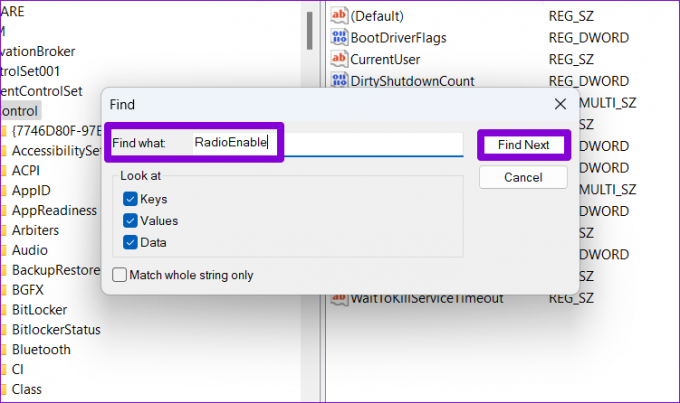
ნაბიჯი 5: მას შემდეგ რაც იპოვით RadioEnable ჩანაწერს, ორჯერ დააწკაპუნეთ მასზე და შეცვალეთ მისი მნიშვნელობის მონაცემები 1-ზე, სანამ დააჭერთ OK. ეს გამორთავს თვითმფრინავის რეჟიმს. ანალოგიურად, მისი მნიშვნელობის 0-ზე დაყენება ჩართავს თვითმფრინავის რეჟიმს.

7. ქსელის პარამეტრების გადატვირთვა
თუ ამ ეტაპზე თვითმფრინავის რეჟიმი კვლავ ნაცრისფერი ჩანს, Windows-ზე ქსელის პარამეტრების გადატვირთვა შეიძლება იყოს თქვენი ერთადერთი ვარიანტი. პროცესი შლის ყველა ქსელის ადაპტერს და აღადგენს ყველა თქვენი ქსელის პარამეტრს ნაგულისხმევ მნიშვნელობამდე.
Ნაბიჯი 1: დააჭირეთ Windows + I ღილაკს პარამეტრების აპის გასაშვებად. ქსელი და ინტერნეტის ჩანართში დააწკაპუნეთ ქსელის გაფართოებულ პარამეტრებზე.

ნაბიჯი 2: სხვა პარამეტრების განყოფილებაში დააწკაპუნეთ ქსელის გადატვირთვაზე.
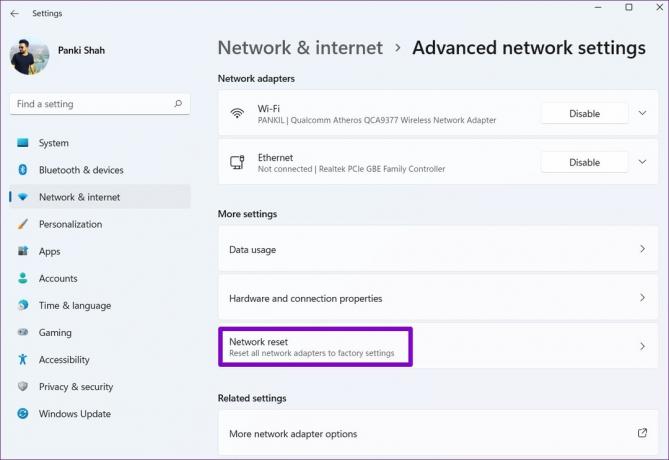
ნაბიჯი 3: და ბოლოს, დააწკაპუნეთ ახლა გადატვირთვის ღილაკზე ქსელის გადატვირთვის გვერდით.

დაელოდეთ პროცესის დასრულებას და ამის შემდეგ გადატვირთეთ კომპიუტერი.
ჩამოდით თვითმფრინავიდან
თქვენ ვერ შეხვალთ Wi-Fi-ზე, Bluetooth-ზე და სხვა ქსელურ კავშირებზე, როდესაც Windows თვითმფრინავის რეჟიმშია ჩარჩენილი. ამან შეიძლება ზიანი მიაყენოს თქვენს პროდუქტიულობას და იმედგაცრუებული დატოვოს. ვიმედოვნებთ, რომ ამ სტატიაში მოცემული გადაწყვეტილებები დაგეხმარებათ პრობლემის სამუდამოდ მოგვარებაში.
ბოლოს განახლდა 2022 წლის 21 ივნისს
ზემოთ მოყვანილი სტატია შეიძლება შეიცავდეს შვილობილი ბმულებს, რომლებიც დაგეხმარებათ Guiding Tech-ის მხარდაჭერაში. თუმცა, ეს არ იმოქმედებს ჩვენს სარედაქციო მთლიანობაზე. შინაარსი რჩება მიუკერძოებელი და ავთენტური.

Დაწერილია
პანკილი პროფესიით სამოქალაქო ინჟინერია, რომელმაც დაიწყო მოგზაურობა, როგორც მწერალი EOTO.tech-ში. ის ახლახან შეუერთდა Guiding Tech-ს, როგორც თავისუფალი მწერალი, რათა გაეშუქებინა როგორ-to-to-ები, განმარტებები, ყიდვის სახელმძღვანელო, რჩევები და ხრიკები Android-ისთვის, iOS-ისთვის, Windows-ისთვის და ვებ-ისთვის.



